WordPress стал одной из самых популярных доступных систем управления контентом, во многом благодаря простоте использования и универсальности. Один из способов, которым владельцы веб-сайтов могут максимально использовать эту платформу, — это использование WPForms , мощного плагина для создания форм, который позволяет создавать настраиваемые формы для вашего веб-сайта.
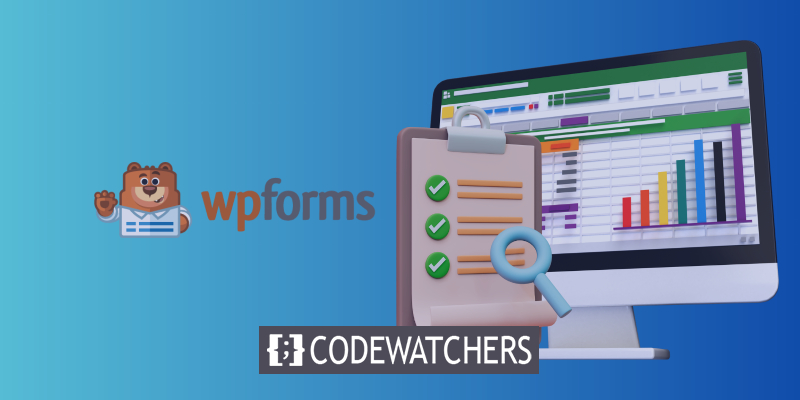
Если вы используете WPForms для сбора информации от посетителей вашего веб-сайта, вам может быть интересно, как экспортировать эти данные для дальнейшего анализа или обработки. В этой статье мы рассмотрим, как экспортировать записи форм WordPress в Excel с помощью WPForms . Мы пошагово проведем вас через весь процесс от создания форм до экспорта записей, чтобы вы могли быстро и легко экспортировать данные форм и получать информацию, которая поможет вам принимать обоснованные решения для вашего веб-сайта или бизнеса.
Экспорт формы WordPress в Excel
Эти простые инструкции покажут вам, как экспортировать отправленные формы WordPress в файл XLSX для Excel.
Установите плагин WPForms.
У вас должна быть форма, которая получает записи, прежде чем вы сможете экспортировать записи формы в Excel.
Создавайте потрясающие сайты
С лучшим бесплатным конструктором страниц Elementor
Начать сейчасУстановка и активация плагина WPForms — это первый шаг. Вам понадобится лицензия WPForms Basic или выше, чтобы экспортировать записи в Excel. Бесплатная версия плагина не позволяет вам это сделать.
Нажмите на ссылку для скачивания в своей учетной записи WPForms после покупки плагина. Просто загрузите zip-файл на свой компьютер, чтобы начать.
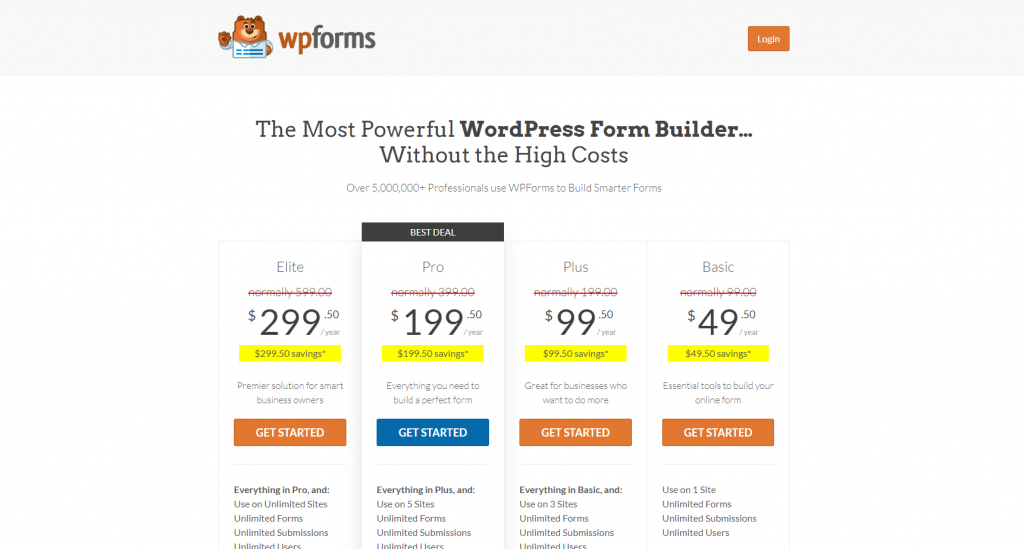
После этого перейдите в раздел «Плагины » Добавить новый» в области администрирования WordPress. Чтобы завершить установку, загрузите zip-файл.
Фантастическая работа. Давайте двигаться дальше и развивать форму вашего сайта с помощью плагина.
Создайте свою форму
Следующим шагом является разработка и публикация формы на вашем веб-сайте. Как только он будет запущен, вы можете начать собирать записи, чтобы у вас было что экспортировать.
Для этого создайте простую контактную форму. И не волнуйтесь, это довольно просто даже для новичков, и вам даже не нужно уметь программировать.
Когда ваша форма будет завершена, используйте параметр «Встроить», чтобы добавить ее на существующую или новую страницу. Если хотите, вы также можете опубликовать свою форму на боковой панели.

Нам нужно только подождать, пока WordPress не будет содержать несколько записей на этом этапе. Чтобы продолжить работу с этим учебным пособием, вы можете либо отправить несколько тестовых материалов прямо сейчас, либо подождать, пока несколько посетителей веб-сайта заполнят вашу форму.
Пришло время экспортировать ваши записи в Excel, как только у вас их будет несколько.
Экспорт записей формы в Excel
Перейдите на панель инструментов WordPress, чтобы начать экспортировать записи формы в Excel. Чтобы экспортировать записи из формы в Excel, перейдите к записям WPForms », наведите указатель мыши на форму и нажмите «Записи».
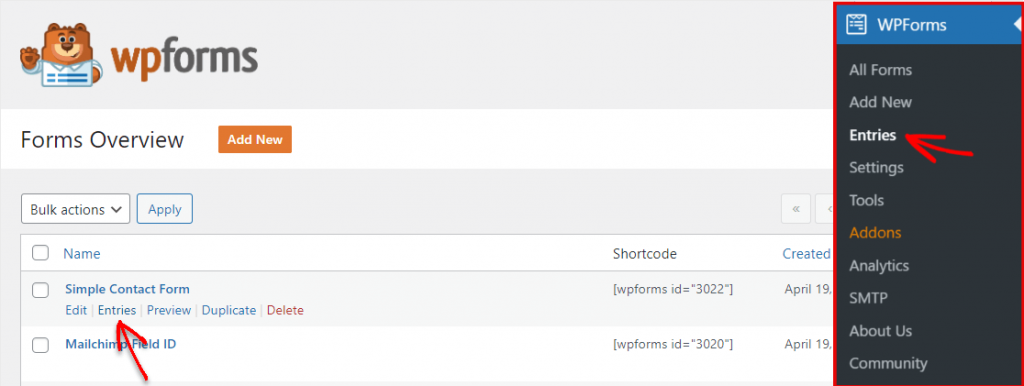
Теперь вы можете видеть каждую запись для вашей формы. Выберите «Экспортировать все», чтобы начать процесс экспорта.
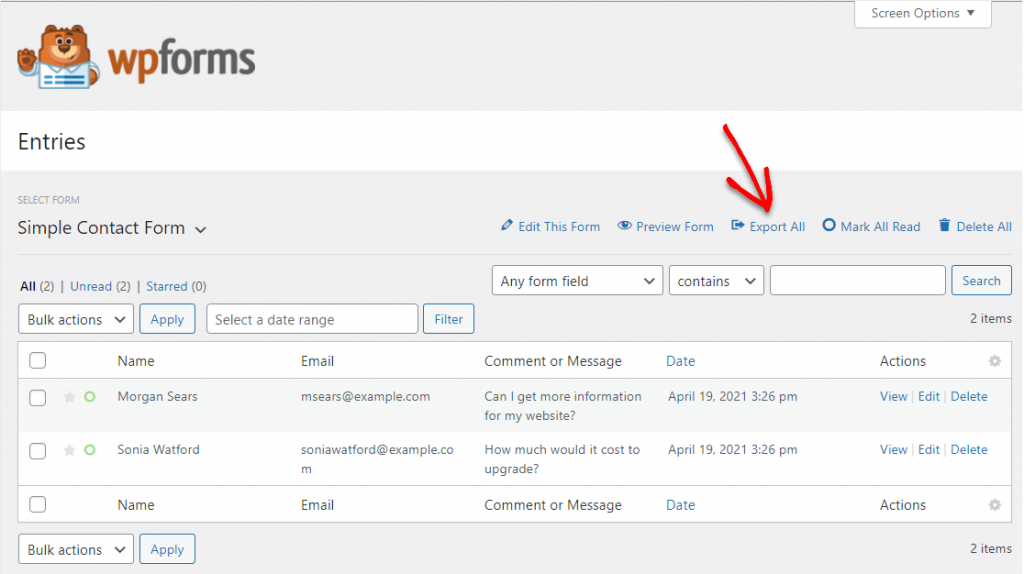
Имя формы появится в раскрывающемся списке на следующем экране. Вы можете выбрать поля из формы, которую хотите экспортировать.
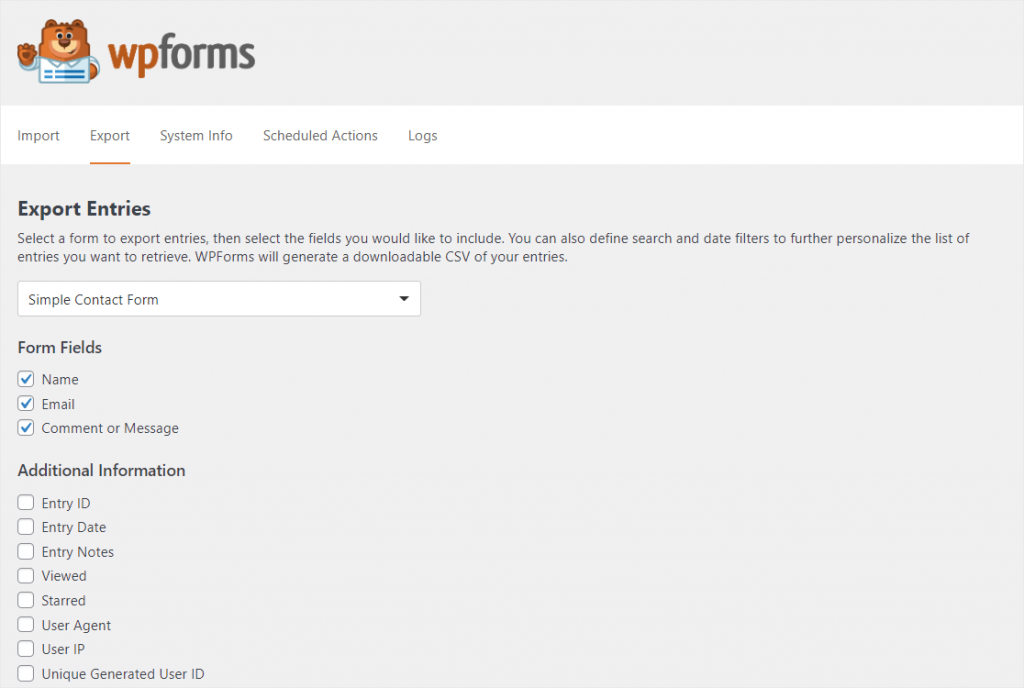
Прокрутите экран вниз и установите флажок «Экспорт в Microsoft Excel», чтобы экспортировать данные из формы в Excel (.xlsx).

Кроме того, вы можете выбрать собственный диапазон дат и выполнить поиск конкретных данных формы.
Нажмите оранжевую кнопку «Загрузить экспортный файл» в разделе «Параметры экспорта», когда будете готовы экспортировать данные.
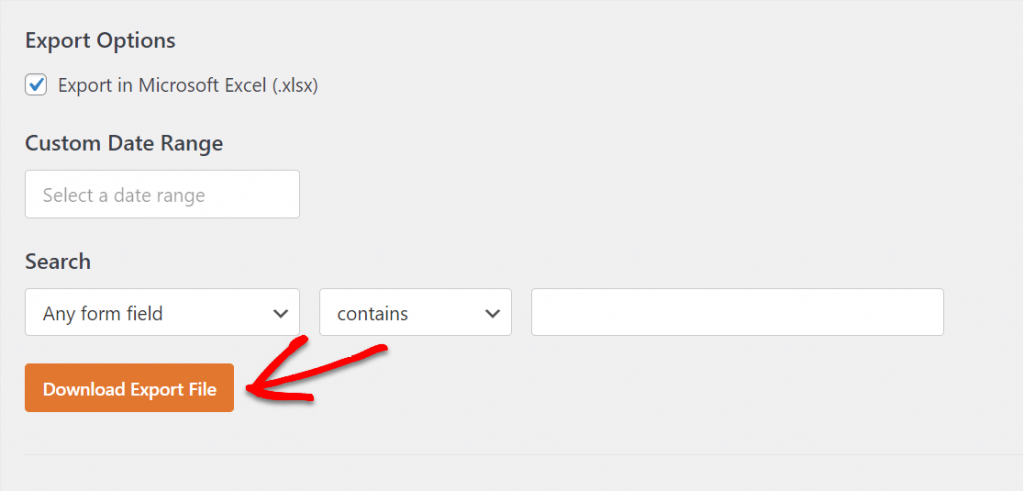
После того, как вы увидите окно, информирующее вас о том, что файл создан, начнется загрузка.
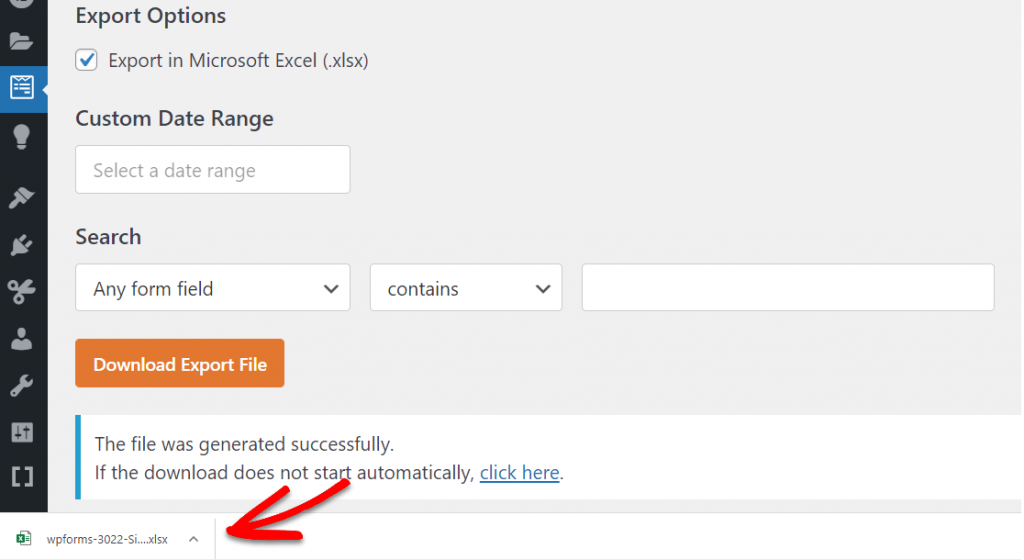
Вы можете найти свой файл там, потому что большинство браузеров сохраняют загруженные файлы в папку «Загрузки» на вашем ПК.
Я сделал сейчас! Ваши записи формы были экспортированы в файл Excel.
Экспорт одной записи (необязательно)
Вы хотите экспортировать только одну запись? ? Если вам требуется информация только от одного потенциального клиента и у вас есть более длинная форма (например, многоэтапная форма), это может быть очень полезно. В WPForms очень легко экспортировать только одну запись формы для любых нужд.
Для этого перейдите в WPForms » Entries и выберите имя формы.
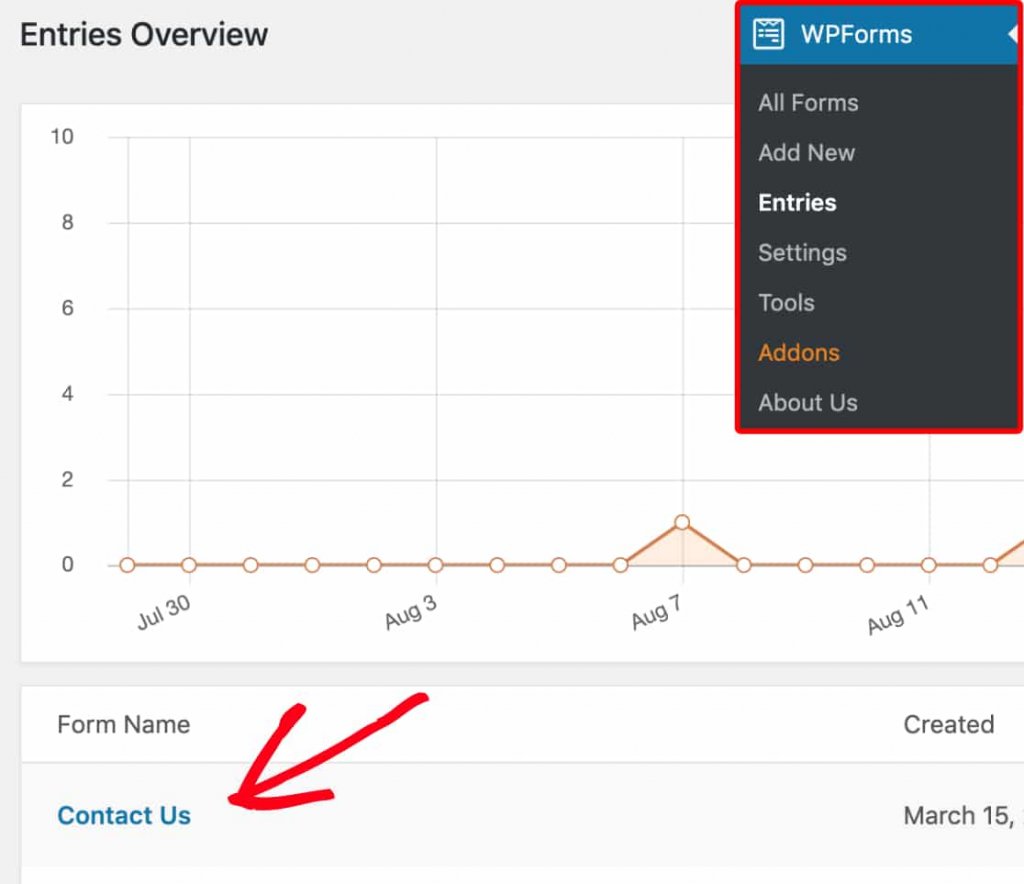
После этого откройте запись, которую хотите экспортировать, нажав «Просмотр».
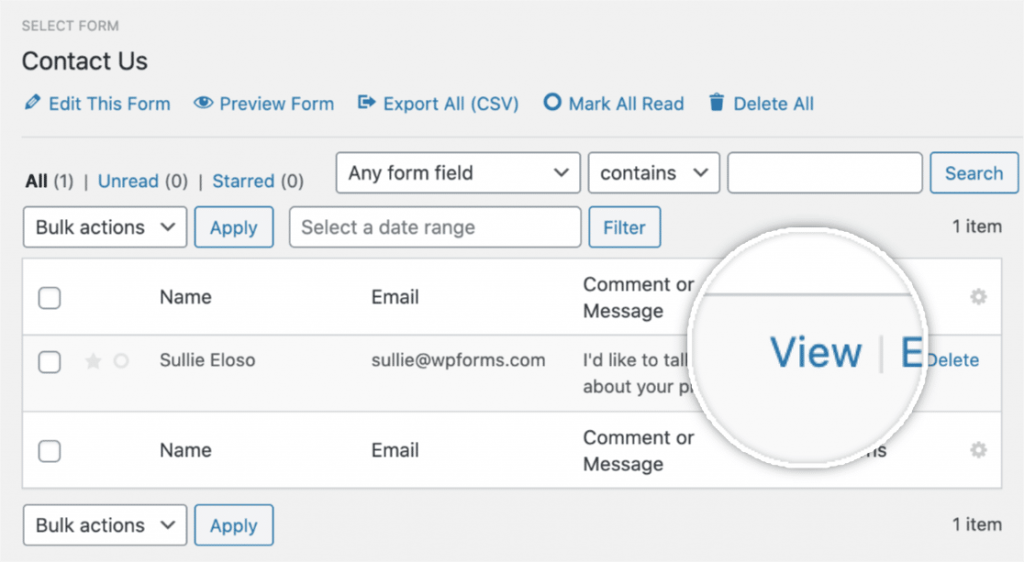
Параметры экспорта расположены в правой части страницы ввода. Выберите Экспорт (XLSX).
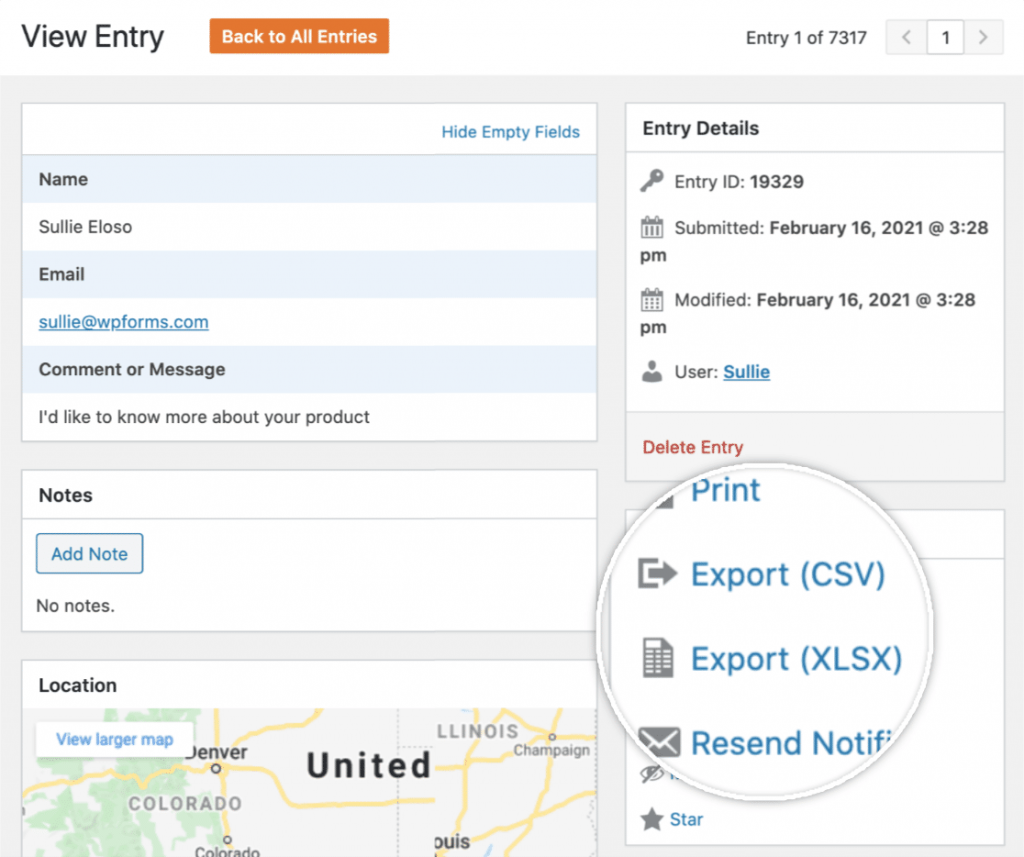
Когда вы нажмете на эту кнопку, загрузка должна начаться немедленно. Теперь вы можете открыть одну форму ввода в Excel, потому что вы успешно экспортировали ее в XLSX.
Откройте свой файл в Excel
Если Excel является программой по умолчанию для этого типа файлов, просто откройте загруженный файл, чтобы получить доступ к своим данным.
Я сделал сейчас! Теперь, когда вы использовали WPForms для экспорта данных формы WordPress в Excel, поздравляем.
Подведение итогов
В заключение, экспорт записей формы WordPress в Excel через WPForms — это быстрый и простой процесс, который можно выполнить всего за несколько кликов. Независимо от того, нужно ли вам анализировать пользовательские данные, делиться ими с коллегами или просто сохранять их для собственных записей, функция экспорта WPForms позволяет экспортировать ваши записи формы в формате, который можно легко читать и обрабатывать в Microsoft Excel.
Следуя пошаговым инструкциям, представленным в этом руководстве, вы теперь должны хорошо понимать, как экспортировать записи формы WordPress в Excel через WPForms . Не забудьте выбрать правильные параметры экспорта, которые соответствуют вашим потребностям, например, выбор диапазона дат или определенных полей формы для экспорта.
В целом, возможность экспорта данных форм может быть ценным преимуществом для любого владельца веб-сайта, который хочет лучше понять потребности и предпочтения своих пользователей. С WPForms этот процесс можно выполнить быстро и эффективно, что позволит вам сосредоточиться на других важных аспектах вашего сайта.




